近年来苹果手机在市场上的销量和用户群体都呈现出了快速增长的趋势,作为其重要的附件之一,苹果手机耳机在用户使用中扮演着重要的角色。有时候我们可能会遇到一些问题,例如耳机声音突然变成了外放,或者插入耳机后却没有任何声音输出。这些问题不仅会给用户的日常使用带来困扰,也可能影响到用户的体验。了解和解决这些问题是非常重要的。接下来我们将探讨苹果手机耳机声音如何变成外放以及苹果手机插入耳机没有声音的解决方法。
苹果手机插入耳机没有声音怎么办
步骤如下:
1.打开iPhone手机,点击桌面的【设置】按键;
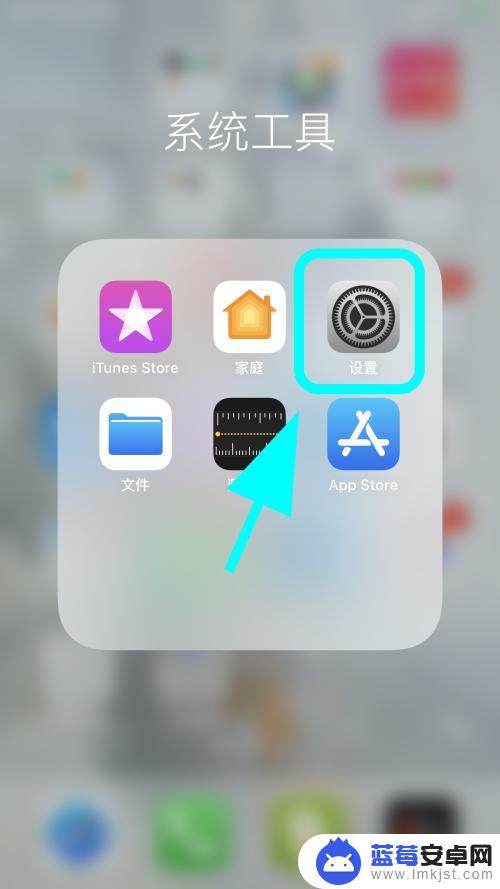
2.进入设置,点击【辅助功能】按键;
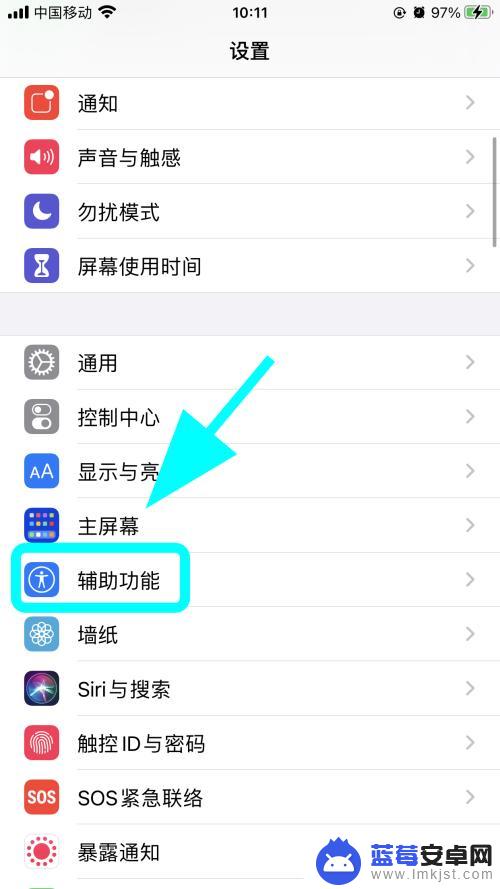
3.进入手机辅助功能菜单,在此菜单点击【触控】;
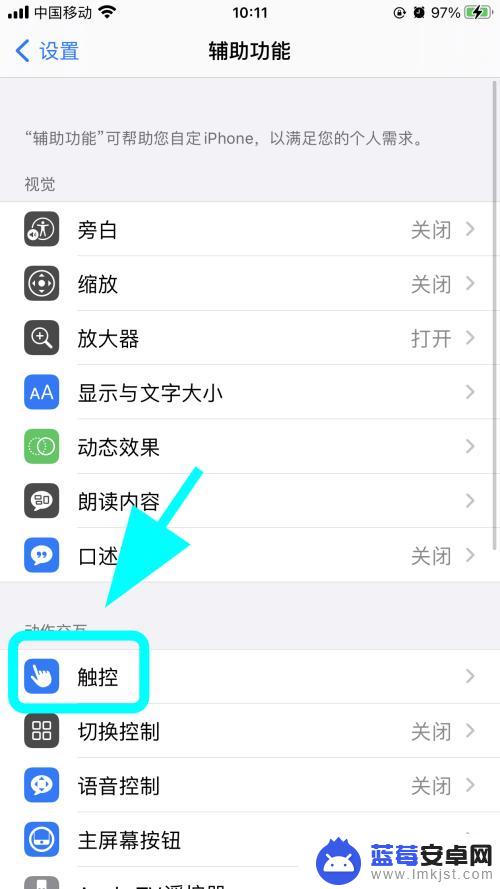
4.进入触控菜单,向上滑动屏幕,在底部找到并点击【音频通话方式】;
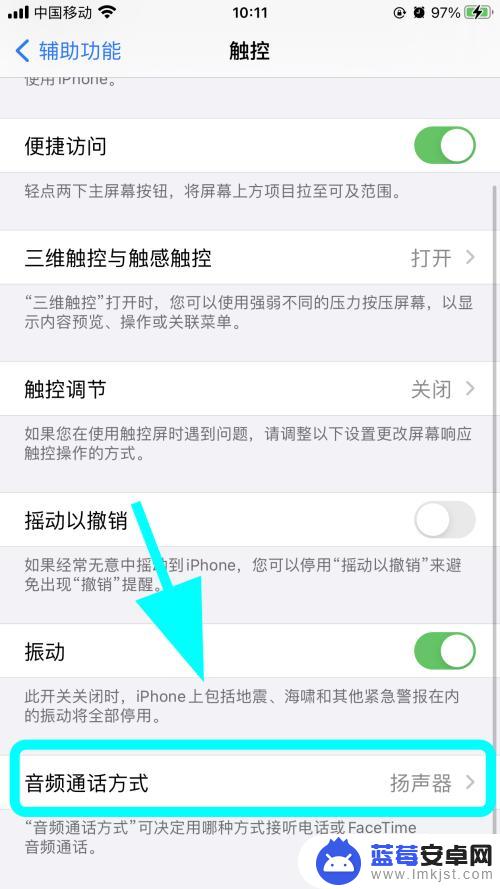
5.进入音频通话方式页面,一般如果是插耳机还是外放是因为默认选择了【扬声器】选项;
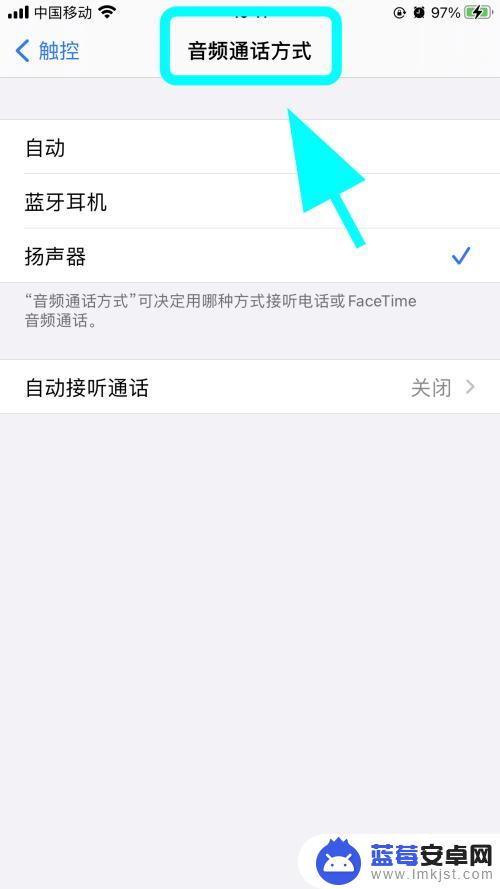
6.在音频通话方式页面,点击【自动】选项。完成,解决插耳机还外放的问题,手机会根据是否插入耳机自动切换【声音的播放方式】,就不会插耳机外放了;
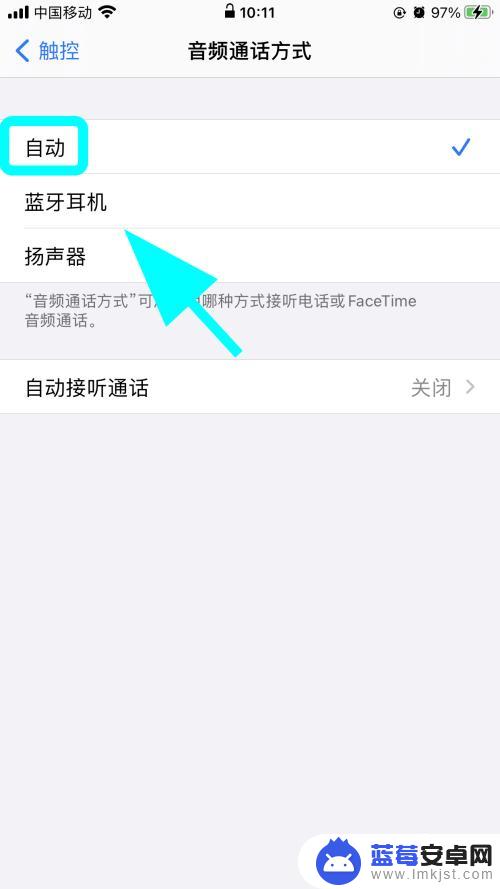
7.以上就是【苹果手机耳机声如何变成外放】的步骤,感谢阅读。
4怎么查看iPhone苹果手机的序列号,在哪看序列号
3苹果手机来通知后一直亮屏,怎么自动锁屏
6苹果手机怎么看删除的照片,如何查看已删除照片
以上就是苹果手机耳机声音如何变成外放的全部内容,如果您遇到相同问题,可以参考本文中介绍的步骤进行修复,希望对大家有所帮助。












